Guia para adicionar pontos de acesso como repetidor wifi para estender o sinal wireless e conectar-se à internet de qualquer lugar da casa
 Mostramos em vários artigos como é possível e até simples estender uma rede sem fio em casa ou no escritório. Se tivermos um problema cobrindo certas áreas da casa ou escritório, podemos aumente o sinal sem fio conectando um segundo roteador ao modem principal, configurando o novo dispositivo apenas como Access Point (sem qualquer outra função de roteador).
Mostramos em vários artigos como é possível e até simples estender uma rede sem fio em casa ou no escritório. Se tivermos um problema cobrindo certas áreas da casa ou escritório, podemos aumente o sinal sem fio conectando um segundo roteador ao modem principal, configurando o novo dispositivo apenas como Access Point (sem qualquer outra função de roteador).No guia a seguir, mostraremos como adicione pontos de acesso para estender o sinal Wi-Fi e conectar-se à internet de qualquer lugar da casa, sem ter que comprar um novo modem ou roteador com maior cobertura, muitas vezes inútil, pois podemos muito bem reciclar um roteador antigo para o efeito.
Leia também: Configure um roteador sem fio para instalar uma rede wifi segura em casa
O que é um ponto de acesso
Seguindo os passos vistos nos capítulos seguintes do guia, nosso roteador secundário se tornará um Ponto de Acesso, que é um ponto de acesso de rede sem fio. Este dispositivo de rede é profundamente diferente do roteador Wi-Fi, pois não distribui endereços IP, não aplica firewalls e não redireciona nenhum tráfego de rede (DHCP). Na verdade, o Access Point é uma extensão do roteador tradicional, útil apenas para conectar dispositivos Wi-Fi, deixando o gerenciamento de IP e parâmetros de rede para o roteador principal (ou para o modem da operadora de telefonia).
 A fim de configurar um ponto de acesso portanto, é necessário ter um roteador ou modem de nova geração (com função de roteador integrado). Todos os novos modems do mercado podem ser usados como roteador primário para configurar o Access Point, mas nem todos os modems possuem a função Access Point (para poder conectá-los a outros roteadores).
A fim de configurar um ponto de acesso portanto, é necessário ter um roteador ou modem de nova geração (com função de roteador integrado). Todos os novos modems do mercado podem ser usados como roteador primário para configurar o Access Point, mas nem todos os modems possuem a função Access Point (para poder conectá-los a outros roteadores).Portanto, vamos prosseguir apenas se tivermos dois roteadores compatíveis: o primeiro roteador não deve ter funções específicas (além das clássicas do roteador, ou seja, DHCP, NAT e Firewall), enquanto o segundo roteador deve ter a função Access Point ou deve fornecer as chaves para poder desabilitar DHCP, NAT e firewall.
Como conectar um ponto de acesso (procedimento simples)
O procedimento mais simples e imediato para configurar um access point Wi-Fi como repetidor do roteador primário envolve conectar o novo roteador (escolhido como o novo Access Point) ao roteador principal (que também pode ser o modem da operadora ou um roteador com direto para a Internet) usando um cabo ethernet de alta qualidade.
Antes de fazer a conexão, conecte o roteador a ser usado como Access Point ao PC via cabo Ethernet, acesse o painel de configuração e verificamos que é possível ativar imediatamente o modo Access Point.
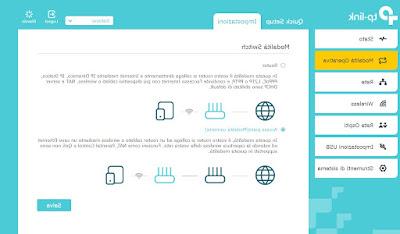 Identificamos o menu que permite alterar o modo de operação do roteador, verifique o item Ponto de Acesso ou similar e reinicie o roteador para efetivar a transformação.
Identificamos o menu que permite alterar o modo de operação do roteador, verifique o item Ponto de Acesso ou similar e reinicie o roteador para efetivar a transformação.Após a reinicialização, conectamos o segundo roteador ao primeiro roteador via cabo Ethernet para finalizar a configuração; se tudo correu bem, podemos conecte-se ao Access Point de uma maneira muito simples, selecionando o nome da rede Wi-Fi gerada pelo Access Point (cujo nome pode ser personalizado no painel de configurações) e digitando a senha de segurança (também configurável no painel mencionado).
Se não soubermos qual roteador usar como ponto de acesso para nossa rede, recomendamos que você compre o Roteador TP-Link Archer C6 Gigabit Wi-Fi, que fornece o modo de Ponto de Acesso simplificado, conforme visto na imagem acima.
Como conectar um ponto de acesso (procedimento avançado)
Se não tivermos nenhum roteador que ofereça o modo Access Point pronto para uso, não devemos nos desesperar: podemos transformar qualquer roteador moderno em um Access Point, desativando as funções redundantes (já presentes no roteador principal).
Primeiro vamos redefinir as configurações do roteador que vamos usar como ponto de acesso: começar do zero vai ajudar muito a não perder nenhuma etapa e conseguir exatamente o que procuramos.
Após resetar o roteador, conecte-o a um PC via cabo Ethernet, acesse o painel de controle e procure a seção referente a Configurações de lan (Configurações da LAN o Configurações do roteador): a partir deste menu definimos o novo endereço IP do roteador, escolhendo um endereço gratuito e utilizável sem problemas no roteador primário (por exemplo 192.126.1.100 o 192.168.1.200).
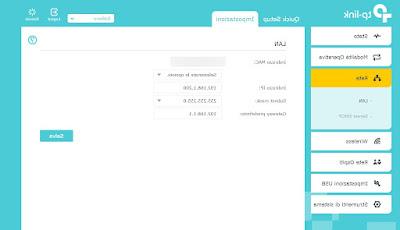 Após essa alteração, reiniciamos o roteador e logamos novamente no painel de controle, tomando o cuidado de usar o novo endereço IP que escolhemos para ele.
Após essa alteração, reiniciamos o roteador e logamos novamente no painel de controle, tomando o cuidado de usar o novo endereço IP que escolhemos para ele.Uma vez dentro do painel de controle, navegamos por todos os menus em busca das funções a serem desativadas:
- Servidor DHCP
- firewall
- NAT
- QoS
Após desabilitar esses itens, reiniciamos o roteador para finalizar a transformação em Access Point. Agora tudo o que precisamos fazer é conectar o Access Point ao roteador primário via cabo Ethernet: todas as funções de roteamento serão gerenciadas pelo roteador principal, com o Access Point se tornando apenas mais um dispositivo em sua rede (com um endereço IP estático).
Como configurar o Wi-Fi de um ponto de acesso
Na seção Sem fio no painel de configuração do roteador secundário (agora transformado em Access Point) podemos escolher outros itens importantes para obter uma rede Wi-Fi de qualidade segura contra acessos não autorizados.
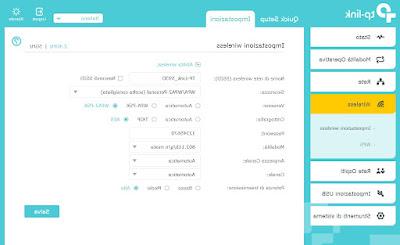 Escolhemos imediatamente um bom nome de rede no campo SSID, usando um nome semelhante ao do roteador principal, mas que possa ser claramente distinguido: se o roteador gerar uma rede chamada Home Network, é aconselhável atribuir um nome ao Access Point tal como Rede doméstica AP ou similar.
Escolhemos imediatamente um bom nome de rede no campo SSID, usando um nome semelhante ao do roteador principal, mas que possa ser claramente distinguido: se o roteador gerar uma rede chamada Home Network, é aconselhável atribuir um nome ao Access Point tal como Rede doméstica AP ou similar.Depois de escolher o nome da rede Wi-Fi, escolhemos cuidadosamente o protocolo de rede a ser usado: para máxima compatibilidade, é aconselhável usar 802.11b/g/n mista ou nomes semelhantes, enquanto se conectarmos apenas dispositivos modernos e quisermos a velocidade máxima, é melhor deixá-los ativos sozinhos 802.11n e 802.11ac (também chamado Wi-Fi 4 e Wi-Fi 5). Se possível, também ativamos a rede de 5 GHz, que oferece desempenho de conexão superior em detrimento da cobertura do sinal.
Para concluir a configuração, escolhemos o protocolo de segurança WPA2-PSK o WPA3 e como criptografia escolhemos AES ou versões posteriores.
Alternativa ao roteador como ponto de acesso
Como alternativa a tudo isso podemos comprar um extensor de alcance wi-fi, que funciona como repetidor ou ponto de acesso de forma totalmente automática.
 Para utilizar este dispositivo, basta conectá-lo a uma tomada elétrica em uma posição intermediária entre o roteador primário e a área onde deseja um sinal Wi-Fi forte e proceder com a configuração rápida.
Para utilizar este dispositivo, basta conectá-lo a uma tomada elétrica em uma posição intermediária entre o roteador primário e a área onde deseja um sinal Wi-Fi forte e proceder com a configuração rápida.A configuração de um repetidor é muito semelhante à vista no procedimento simples: você acessa o painel de controle, digita a senha da rede Wi-Fi principal e configura a rede estendida com a mesma senha, tomando o cuidado de escolher os nomes SSID diferentes .
conclusões
Mesmo que todos os modems e roteadores do mercado agora tenham um módulo Wi-Fi, ainda encontramos cenários em que é aconselhável use um ponto de acesso para oferecer conectividade de rede, como em um bar, restaurante ou empresa. Neste caso podemos configurar um router primário para permitir o acesso aos dispositivos dos funcionários e da administração e configurar um Access Point para os clientes, que poderão então navegar na Internet de forma simples e imediata.
Para saber mais, também podemos ler nossos guias sobre como conecte um novo roteador ao modem sem alterar as redes e como levar a internet para todos os andares e cantos da casa.






